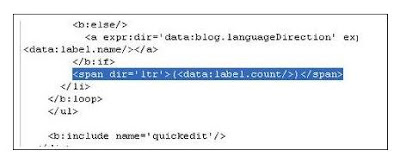Menghias Blog Dengan Gambar Flash
Hallo selamat Malam, Kali ini saya Akan Memposting Sebuah artikel, Yang sebelumnya di pesan oleh Teman saya Agung. Nah, Apakah Anda pernah Bekunjung Ke Situs berita seperti detik, okezone, kapanlagi, dll pasti Anda sering menjumpai iklan yang berextention swf.
Yang jadi pertanyaan, Bagaimana cara untuk memasang file swf flash pada blog?
lain dengan meletakkan atau memasang gambar berformat jpg? Oleh karena itu kali ini, Saya akan memberikan tips bagaimana cara menghias blog dengan gambar animasi flash.
Langkah Mudah cara memasang gambar animasi pada blog
Gambar animasi flash (*swf) mempunyai banyak kelebihan diantaranya, yang manjadi nilai tambah adalah ukuran file yang lebih kecil dan gambar cenderung lebih menarik, secara tidak langsung hal ini akan merangsang pengunjung untuk mengekliknya. Tetapi jika kita Memasang gambar animasi ini terlalu berlebihan juga kurang bagus, alangkah baiknya sesuai dengan kebutuhan.
Cara Membuat file animasi berformat swf (shock wave file), Saya kira sudah banyak yang memberikan tutorial bagaimana cara membuat file usil ini. Namun disini saya hanya ingin berbagi bagaimana cara memasang atau menampilkan obyek gambar animasi (*swf).
Untuk langkah memasang gambar animasi flash.swf di blog ikutilah langkah-langkah
di bawah ini :
Memasang Flash pada Blog Blogspot
1. Tentukan file yang ingin anda pasang, jika anda membuat sendiri hendaklah upload file tersebut kedalam hosting yang support swf, seperti geocities.com, maupun hosting anda pribadi.
Disini saya ambil contoh banner yang diciptakan pihak www.detik.com, jika file ini masih aktif dia beralamat di: http://openx.detik.com/images/bni-280x175-r1.swf
2. Pilihlah salah satu link dibawah ini :
a. www.addesigner.com
b. www.flashvortex.com
c. www.123-banner.com
3. Setelah masuk ke link tersebut langsung Anda Dapat membuat animasi Flash sesuai dengan Imajinasi kalian
4. Jika anda sudah menentukan url file swf tersebut, sekarang Anda tentukan alamat Url tujuan anda,
http://asksalman19.blogspot.blogspot.com/
Hasilnya : Seperti di di header Blog Saya
Setelah semua anda persiapkan, kemudian ikuti instruktur(step-demi stepnya)
lalu cara menambahkan gambar animasi ke blog dibawah ini:
Langkah selanjutnya adalah mencari tempat untuk mempaste kode tersebut Tutorial lengkapnya silakan klik disini
5. Loginlah ke Blogger
6. Pilih Tata Letak
7. Tambah Widget
8. Pilih Html/Script
9. Paste kode link yang temen-temen dapatkan
10. Save
Cara Lebih medah dalam membuat animasi flash adalah di situs www.flashvortex.com namun secara umum ke empatnya juga juga mudah..
Oh ya ini ada link teman saya bagaimana cara membuat animasi flash manual dengan software semoga jadi refrensi bermanfaat klik disini
Seperti Janji saya dulu, sekarang kang salman sudah membuat panduan cara Install Flashfortex for blogger